Win10电脑怎么登陆自己的microsoft账号?许多用户在使用电脑的时候都不知道登陆自己的微软账号,其实登陆微软账号可以轻松的帮助我们保存一些数据,下面小编就带着大家一起来看一
Win10电脑怎么登陆自己的microsoft账号?许多用户在使用电脑的时候都不知道登陆自己的微软账号,其实登陆微软账号可以轻松的帮助我们保存一些数据,下面小编就带着大家一起来看一下怎么登陆吧!
操作方法:
1、点击左下角开始,点击齿轮打开设置。
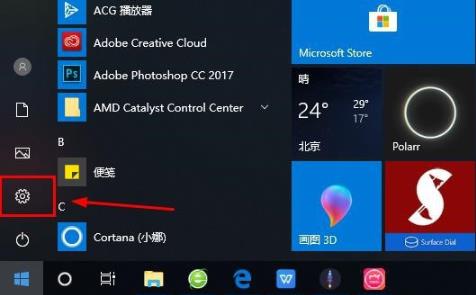
2、随后找到“账户”并点击打开。
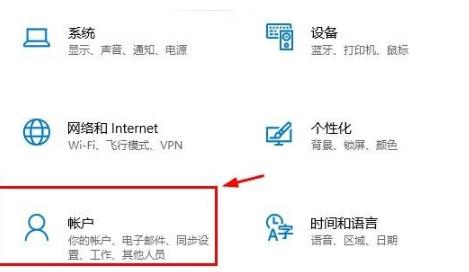
3、进入账户后点击左侧的“电子邮件和应用账户”。
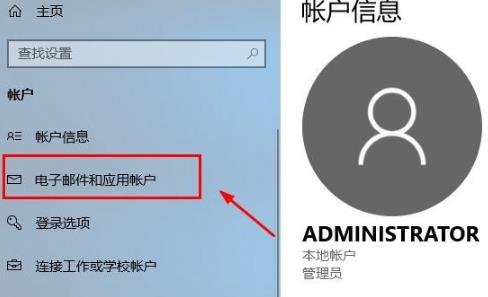
4、随后点击右边的“添加账户”。
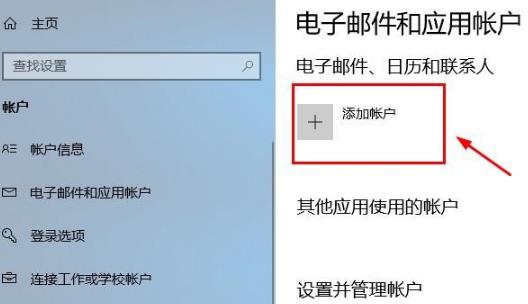
5、进入账户界面后会出现很多的选项,点击第一个“outlook”。
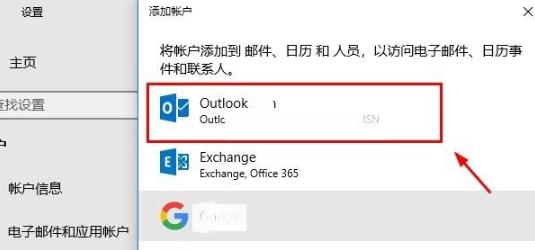
6、再出现的Microsoft账户窗口中输入账号即可。
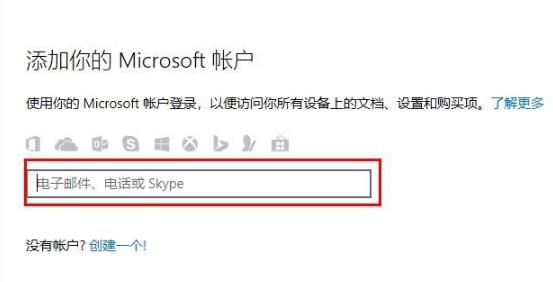
7、全部完成后即可启用Microsoft账户。
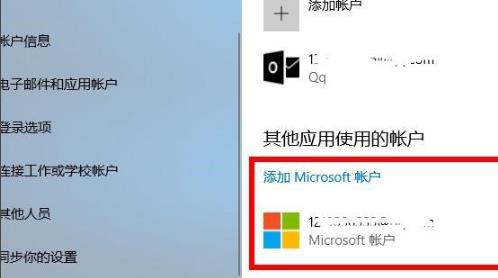
8、最后返回到界面即可看到显示的Microsoft账户了。
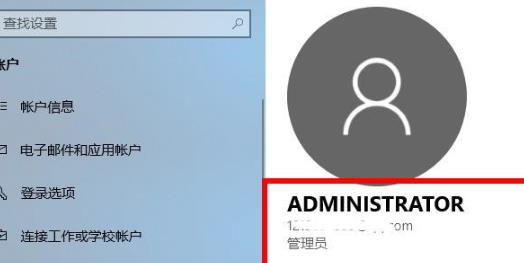
以上就是为您带来的win10microsoft账户登陆方法,进入系统设置完成登录。
